
MacのiTunesでデバイスのアクセシビリティ機能をオンにする
iPod、iPhone、およびiPadには、視覚や聴覚など、お体が不自由な方向けにデバイスを使いやすくするアクセシビリティ機能が用意されています。
以下のアクセシビリティ機能は、iPod touch(第3世代以降)、iPhone 3GS以降、およびiPadでご利用いただけます:
VoiceOver
ズーム機能
カラーを反転
モノラルオーディオ
テキストを自動で読み上げる
これらのアクセシビリティ機能は、デバイスにインストール済みのすべてのApp、およびApp Storeからダウンロードする多数のAppで使用できます。
iPod nano(第6世代)にはVoiceOver、黒地に白表示、およびモノラルオーディオも用意されています。iPod nano(第4または第5世代)には読み上げメニューが含まれています。
アクセシビリティ機能をオンにする
デバイスをコンピュータに接続します。
MacのiTunesアプリケーション
 で、iTunesウインドウの左上近くにあるデバイスボタンをクリックします。
で、iTunesウインドウの左上近くにあるデバイスボタンをクリックします。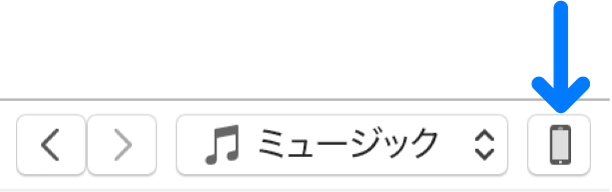
「概要」をクリックします。
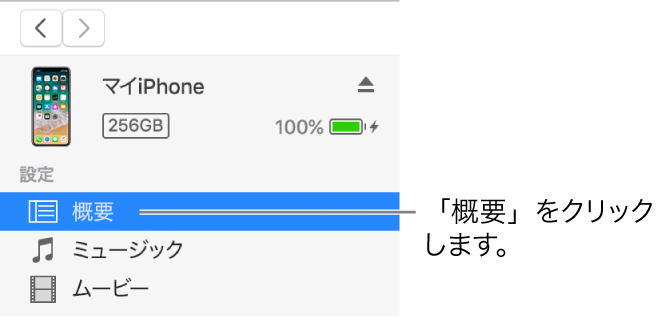
「オプション」の下にある「“アクセシビリティ”を設定」をクリックします。
使いたいアクセシビリティ機能を選択してから、「OK」をクリックします。
デバイスのアクセシビリティ設定を使って、アクセシビリティ機能のオン/オフを切り替えることもできます。詳しくは、デバイスに付属のマニュアルを参照してください。
iPod nano(第4または第5世代)の読み上げメニューをオンにする
iPod nano(第4または第5世代)で読み上げメニューを使用して、選択した曲の情報(タイトル、アーティスト、アルバムなど)を読み上げることができます。
デバイスをコンピュータに接続します。
MacのiTunesアプリケーション
 で、iTunesウインドウの左上近くにあるデバイスボタンをクリックします。
で、iTunesウインドウの左上近くにあるデバイスボタンをクリックします。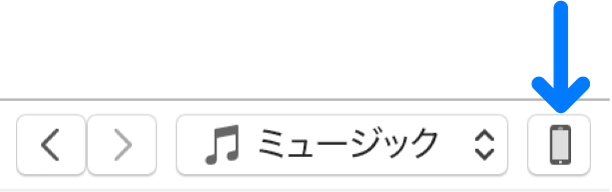
「概要」をクリックします。
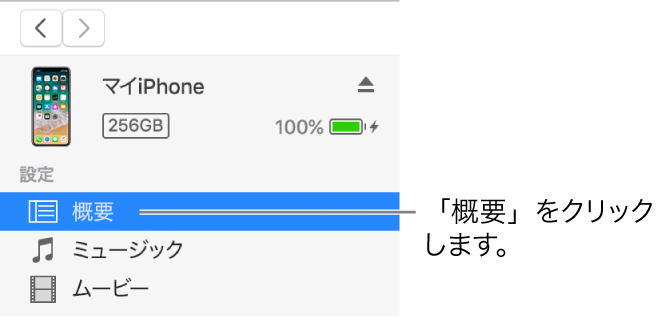
「ユーザ補助のために読み上げメニューを有効にする」または「読み上げメニューを有効にする」を選択します。
OS Xの「ユニバーサルアクセス」環境設定で「VoiceOver」がオンになっている場合、このオプションはすでに選択されています。
「適用」をクリックします。
読み上げメニューがオンになっているときは、iPod nanoの同期に時間がかかることがあります。
VoiceOver Kitをインストールし、iPodでVoiceOverを有効にする
VoiceOverは、コンテンツを簡単に操作できるように、プレイリスト、曲、アーティストなどの名前を読み上げる機能です。これらの情報を読み上げるには、VoiceOver KitをインストールしてiTunesでVoiceOverを有効にする必要があります。
注記: iPod nano(第6世代)の場合は、上記の「アクセシビリティ機能をオンにする」の手順に従ってVoiceOverなどのアクセシビリティ機能をオンにしてください。
デバイスをコンピュータに接続します。
MacのiTunesアプリケーション
 で、iTunesウインドウの左上近くにあるデバイスボタンをクリックします。
で、iTunesウインドウの左上近くにあるデバイスボタンをクリックします。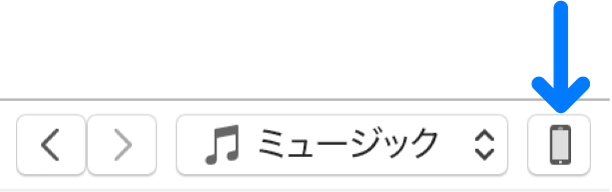
「概要」をクリックします。
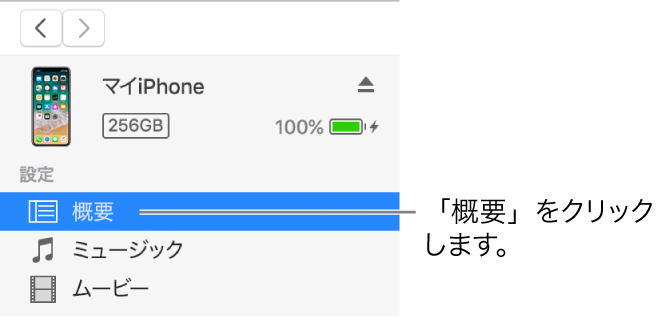
「VoiceOverを有効にする」を選択してから、「適用」をクリックします。
画面の指示に従ってVoiceOver Kitをダウンロードしてインストールします。
VoiceOverの設定を選択します。
「適用」をクリックして、iPodをiTunesと同期します。
同期が完了すると、VoiceOverがオンになっています。
VoiceOverの設定を変更する/VoiceOverをオフにする
デバイスをコンピュータに接続します。
MacのiTunesアプリケーション
 で、iTunesウインドウの左上近くにあるデバイスボタンをクリックします。
で、iTunesウインドウの左上近くにあるデバイスボタンをクリックします。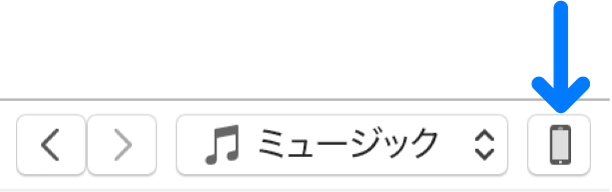
「概要」をクリックします。
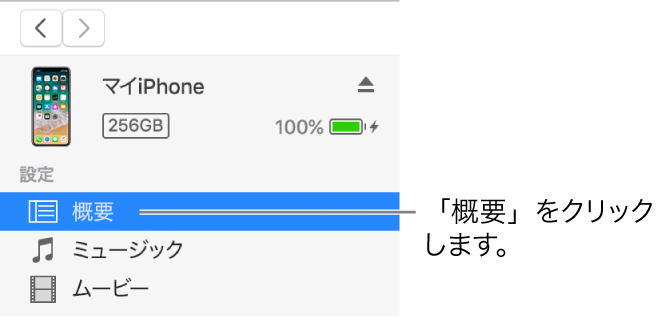
新しいVoiceOverの設定を選択します。VoiceOverをオフにするには、「VoiceOverを有効にする」の選択を解除します。
「適用」をクリックして、iPodをiTunesと同期します。
同期が完了すると、VoiceOverがオフになっています。